Llega el momento en que el proyecto de Android Studio está listo y quieres probar esa aplicación. Uno puede probar la aplicación ejecutándola, lo que se puede hacer de dos maneras.
- Al ejecutar la aplicación en un dispositivo virtual de Android (AVD) , y
- Al ejecutar la aplicación en un dispositivo real
Entonces, en este artículo, vamos a discutir cómo ejecutar la aplicación de Android en un dispositivo real. Entonces, antes de ejecutar la aplicación en un dispositivo real, primero debemos configurar el dispositivo real.
dispositivo
Paso 1: en el dispositivo Android físico, vaya a Configuración -> Acerca del teléfono y luego busque la opción Número de compilación.
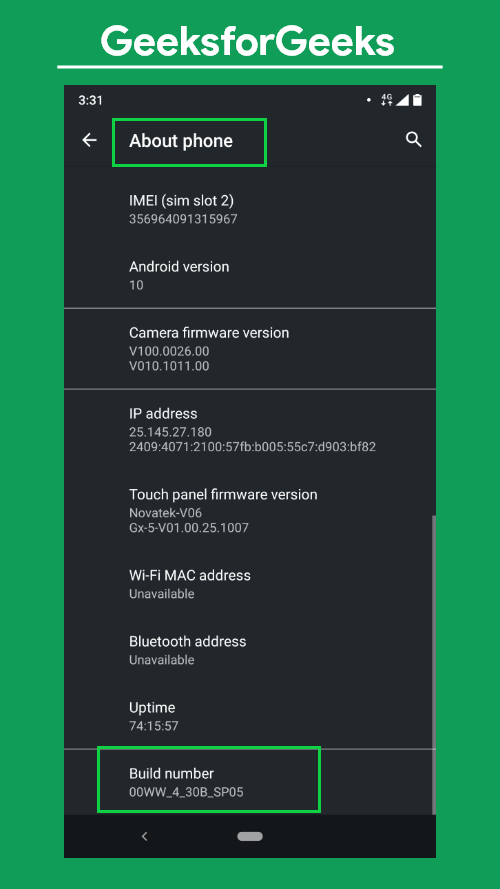
Paso 2: Luego, uno debe tocar rápidamente la opción Número de compilación hasta que muestre, » No es necesario, ya es un desarrollador » como un mensaje Toast .
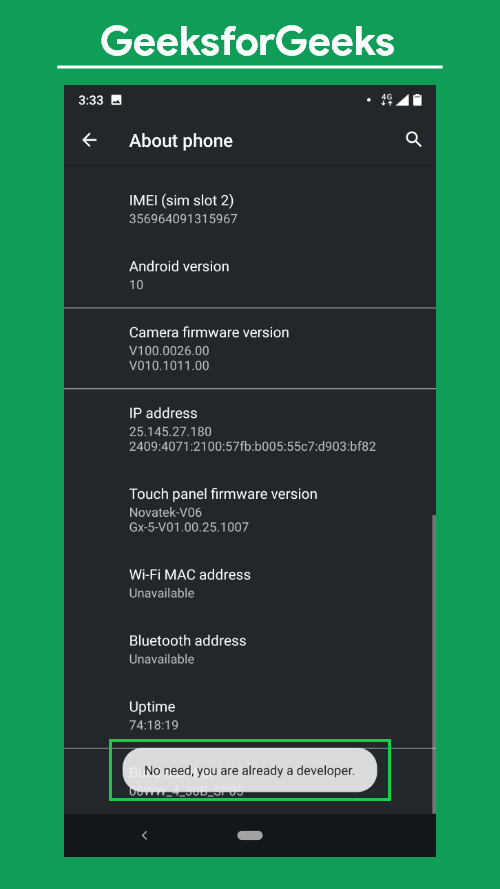
Paso 3: Vuelva al menú Configuración y busque la Depuración USB . Y abra la opción Depuración USB .
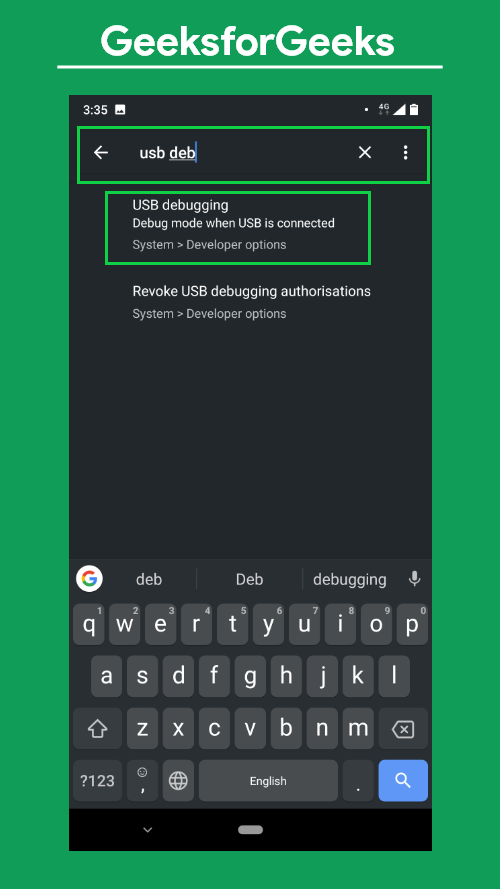
Paso 4: luego busque la opción de depuración USB y habilítela. Aparece un cuadro de diálogo de alerta y debe hacer clic en «Aceptar» y asegurarse de que la opción de desarrollador se mantenga «activada «.
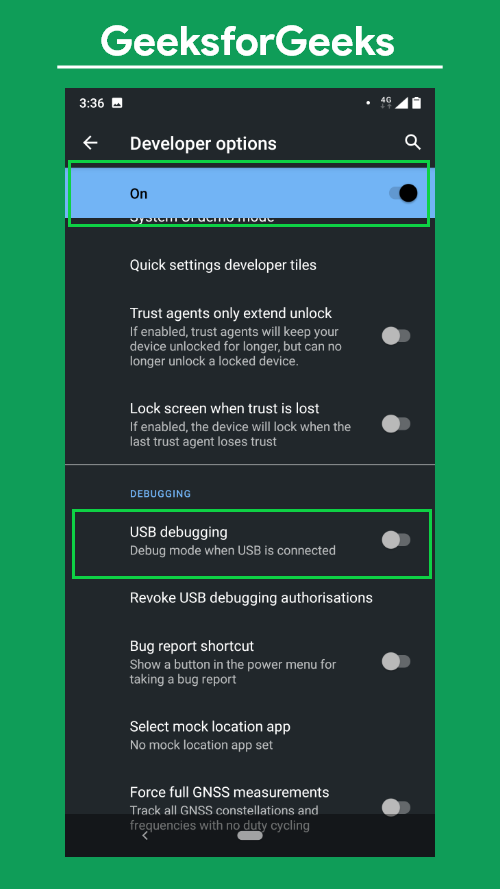
Paso 5: Ahora abra el proyecto de estudio de Android y luego conecte el dispositivo a la PC con un cable USB adecuado y si no hay controladores USB instalados en su PC de su dispositivo Android, puede buscar en Google y descargar e instalar el controlador USB de el número de modelo del dispositivo específico.
Paso 6: Tan pronto como conecte el dispositivo, en el dispositivo físico, le pedirá que permita la depuración de USB para la PC que conectó. Luego, debe marcar «Permitir siempre esta computadora» y presionar el botón «Permitir» .
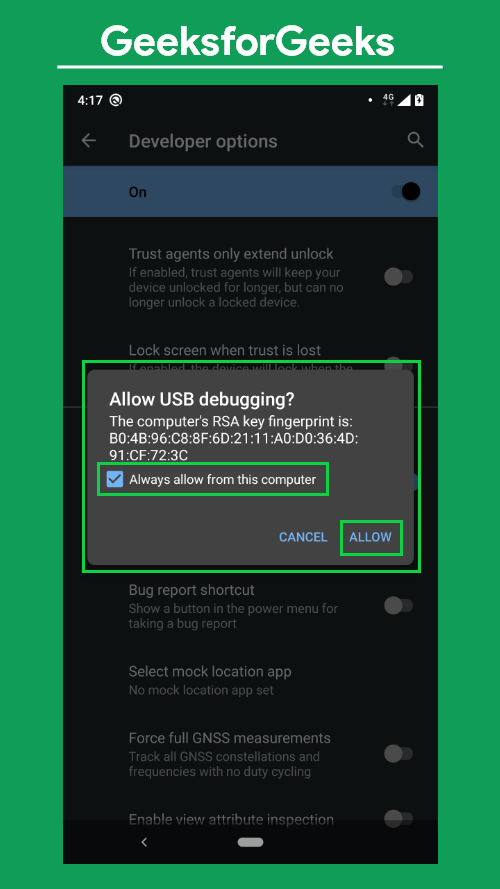
Paso 7: ahora puede ver el nombre del dispositivo en la lista de dispositivos en ejecución en el IDE de Android Studio. Seleccione su dispositivo y luego haga clic en el botón Ejecutar , y la aplicación que desarrolló en Android Studio estará en funcionamiento. A continuación se muestra el símbolo del botón Ejecutar .

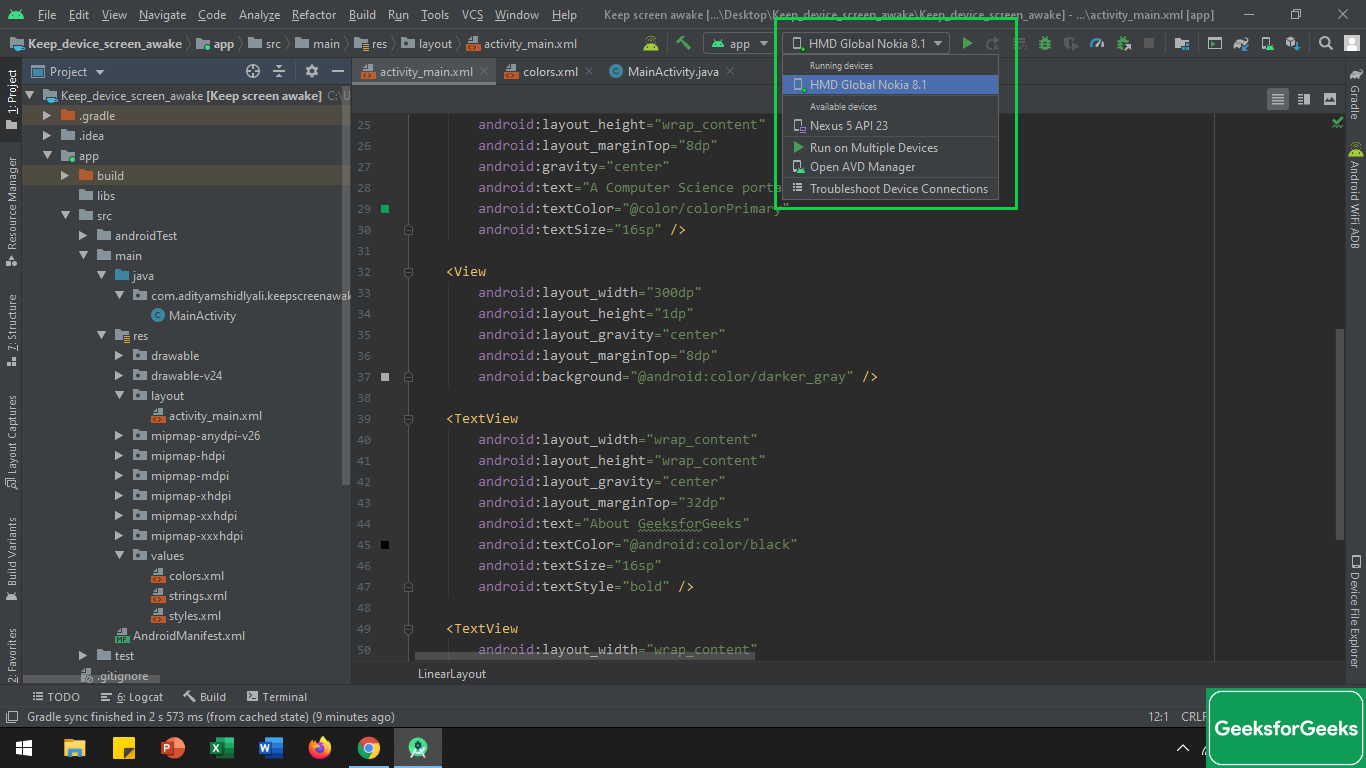
Publicación traducida automáticamente
Artículo escrito por adityamshidlyali y traducido por Barcelona Geeks. The original can be accessed here. Licence: CCBY-SA